LinkedIn sigue siendo una importante red social profesional que ayuda a construir conexiones comerciales, buscar empleo y desarrollar negocios. Pero a veces los usuarios deciden eliminar completamente su perfil. Las razones pueden ser diversas: cambio de carrera, transición a otras plataformas, deseo de reducir su huella digital o simplemente la necesidad de descansar de las redes sociales.
En esta guía, analizaremos en detalle cómo eliminar un perfil en LinkedIn en 2025. Prestaremos especial atención a las diferencias entre la eliminación completa y la desactivación temporal de la cuenta. Esto le ayudará a tomar la decisión correcta.
Proporcionaremos instrucciones paso a paso para diferentes dispositivos, explicaremos qué hacer antes de eliminar el perfil y ofreceremos soluciones alternativas para aquellos que desean mantener su cuenta, pero reducir su actividad.
Desactivación temporal o eliminación completa del perfil
Modo de hibernación
Si desea hacer una pausa en el uso de esta red social, pero no planea eliminar su cuenta por completo, la desactivación temporal es la solución óptima.
En este caso, su página se volverá invisible para otros usuarios: desaparecerá de las búsquedas y nadie podrá ver sus datos. Sin embargo, toda la información (contactos, suscripciones, recomendaciones, mensajes) se mantendrá en el sistema.
¿Cuándo es adecuado esto?
-
Planea regresar a la plataforma en algún momento.
-
Desea reducir su actividad.
-
Quiere mantener conexiones profesionales para el futuro.
¡Importante! Después de volver a iniciar sesión en la cuenta, todo se activará automáticamente.
Eliminación completa
Esta opción es adecuada para aquellos que han decidido abandonar LinkedIn de forma definitiva. Cerrar la cuenta es un proceso irreversible: todos los datos, incluidos mensajes, publicaciones, contactos y recomendaciones, se eliminarán permanentemente. No se podrá restaurar, solo se podrá crear una nueva.
¿Cuándo es adecuado esto?
-
Ya no planea usar la plataforma.
-
Desea borrar completamente sus datos de la plataforma.
-
Se está trasladando a otras redes sociales.
¿Qué se eliminará?
-
Toda la información, incluidas fotos, currículum e historial laboral.
-
Todos los mensajes y chats.
-
Recomendaciones de colegas y socios.
-
Suscripciones a empresas y grupos.
Instrucciones paso a paso
¿Cómo eliminar LinkedIn paso a paso?
Eliminación desde la computadora
-
Abra la configuración de la cuenta:
-
Haga clic en la foto de perfil en la parte superior de la pantalla a la derecha.
-
Busque "Configuración y privacidad".
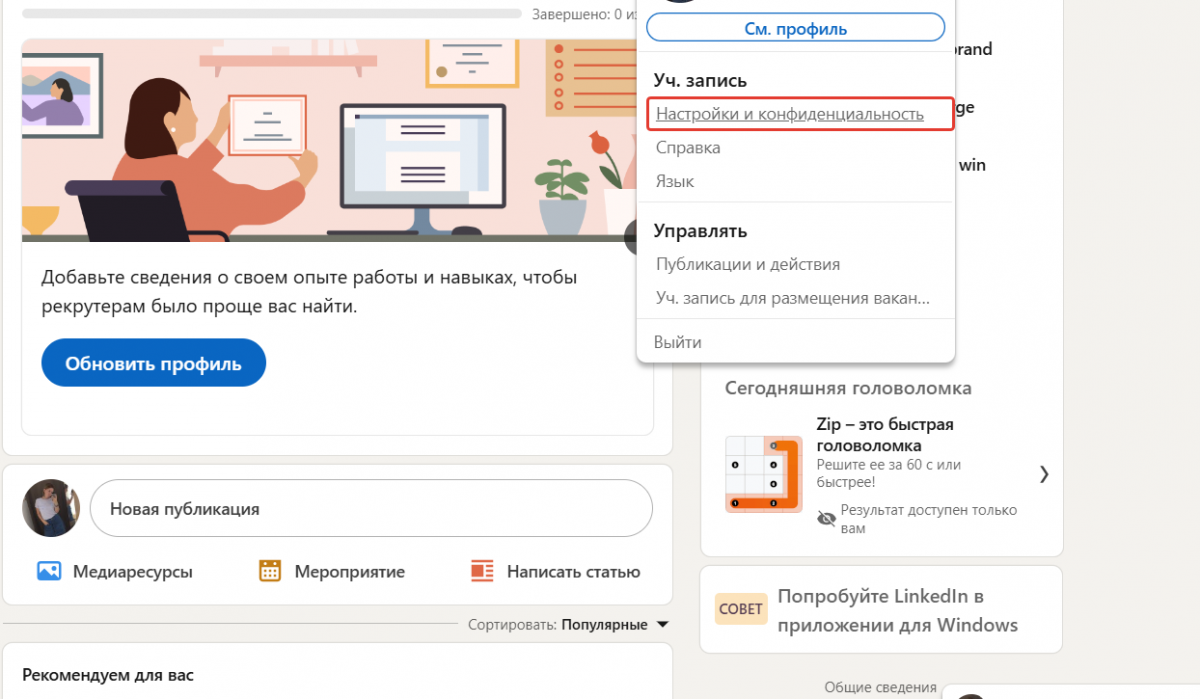
-
Desplácese hacia abajo hasta la sección "Administrar cuenta".
-
Elija la opción deseada: modo de hibernación o cierre de cuenta.
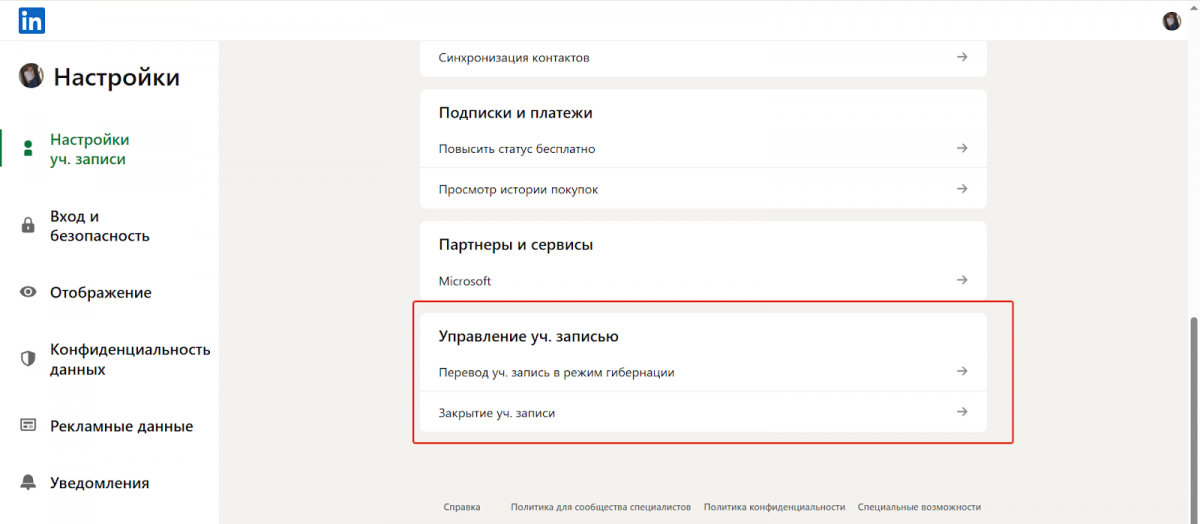
-
Indique el motivo. El sistema sugerirá opciones, como: "Ya no uso la plataforma" o "Me estoy trasladando a otra red".
-
Confirme la eliminación. Para ello, será necesario ingresar la contraseña.
Eliminación a través de la aplicación móvil
¿Cómo eliminar la cuenta en LinkedIn a través de la aplicación móvil? Tenga en cuenta que en algunas regiones la aplicación puede funcionar solo con VPN.
-
Abra la aplicación.
-
Haga clic en la foto de perfil y en "Configuraciones"
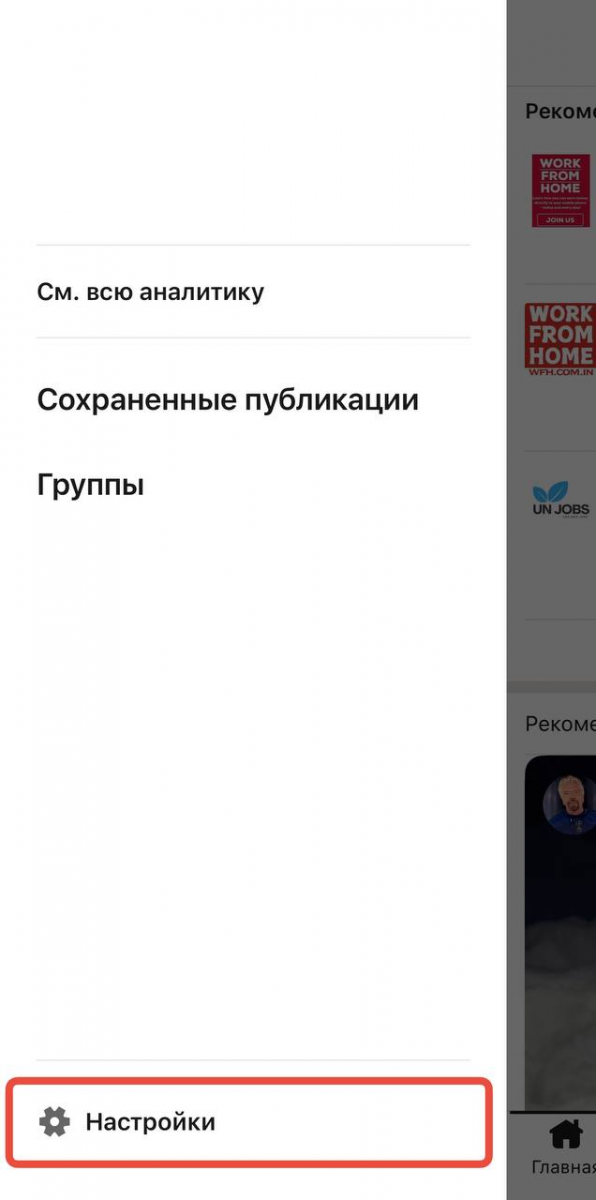
-
Vaya a "Configuración de la cuenta".
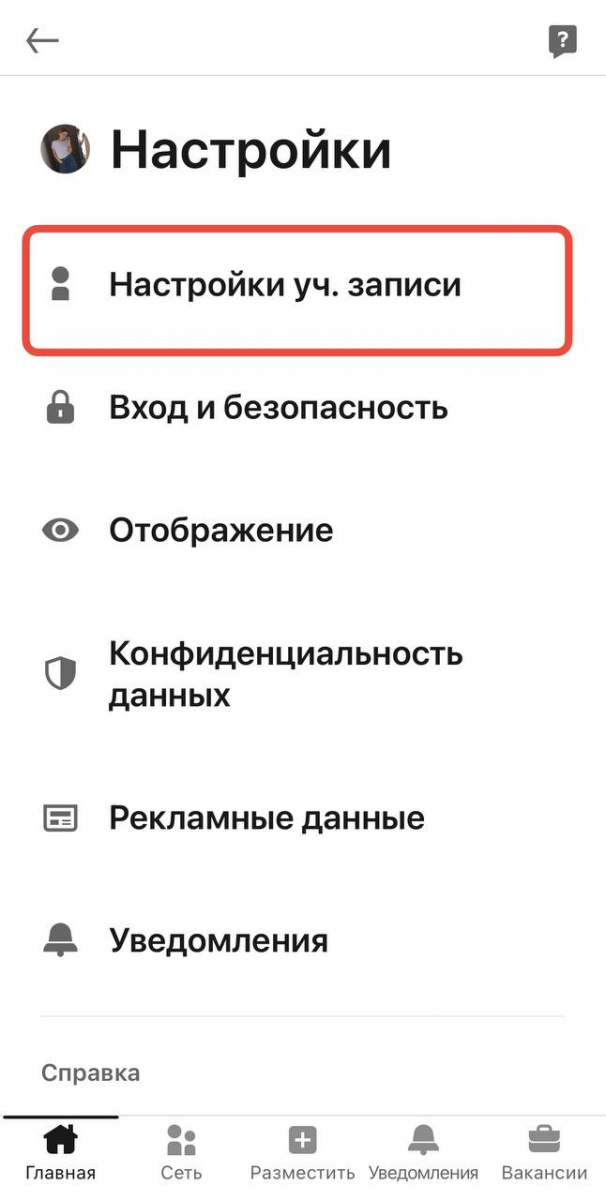
-
Seleccione "Cerrar cuenta" y siga las instrucciones.
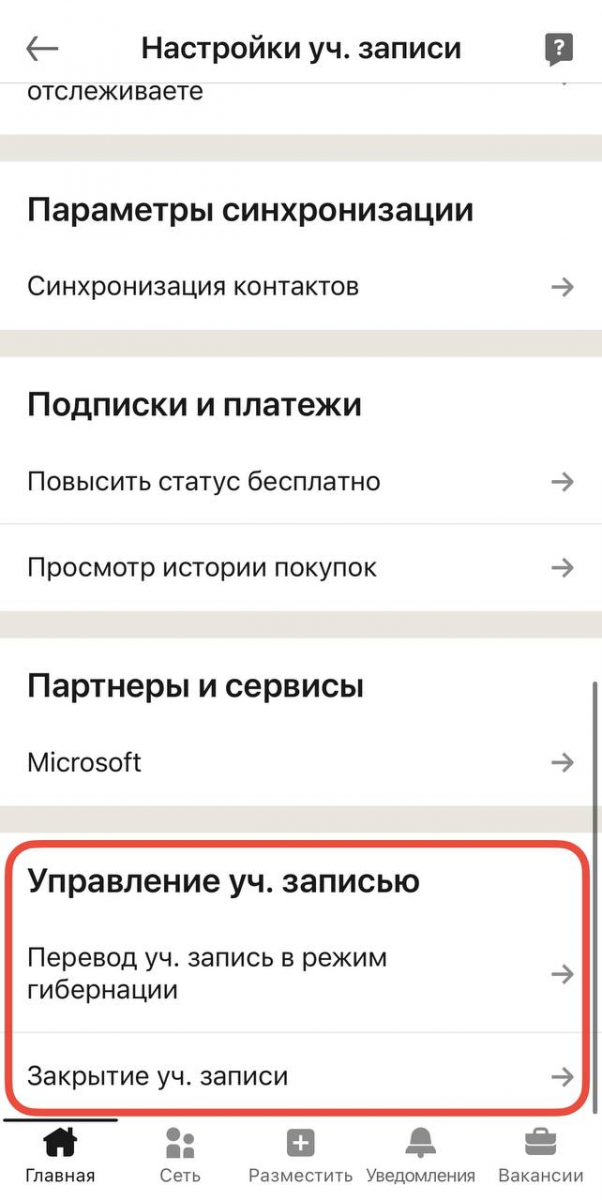
¿Cómo guardar datos?
Antes de cerrar la cuenta, se recomienda hacer una copia de seguridad de la información.
¿Cómo descargar datos?-
En la configuración, vaya a "Privacidad de datos" → "Obtener una copia de sus datos".
-
Haga clic en "Descargar datos" y confirme la solicitud.
-
En 24 horas, recibirá un archivo en su correo electrónico.
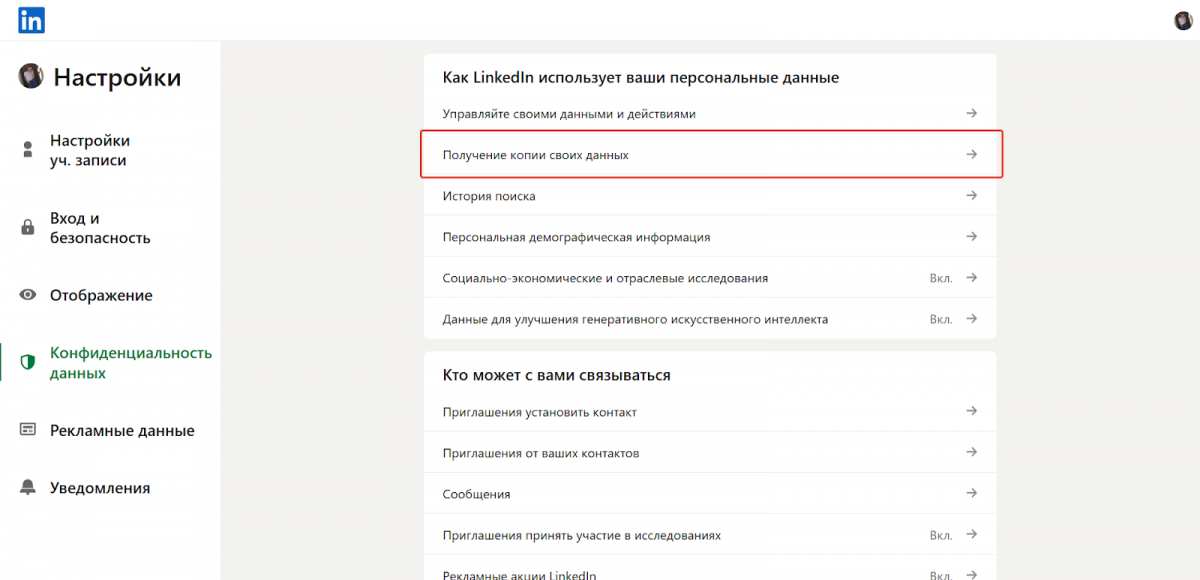
¿Cómo cancelar la suscripción premium?
Para cancelar la suscripción premium en LinkedIn, es importante ocuparse de la cancelación por adelantado, de lo contrario, los cargos pueden continuar incluso después de eliminar la cuenta. Para ello, debe ingresar a su perfil haciendo clic en el ícono en la esquina superior de la página principal. En el menú que aparece, seleccione la sección "Oportunidades Premium" y luego vaya a "Información sobre la suscripción" a través del panel izquierdo.
Luego se abrirá el centro de administración de LinkedIn, donde en la parte izquierda de la pantalla habrá una pestaña llamada "Compras". Allí deberá encontrar la suscripción activa y hacer clic en el botón "Cancelar suscripción" en la sección "Acciones". Después de esto, solo queda confirmar la cancelación, y la suscripción será desactivada. Esto garantiza que los pagos automáticos se detendrán, y podrá eliminar su perfil sin riesgo de cobros no deseados.
¿Cómo cancelar la suscripción premium comprada a través de iTunes?
Si la suscripción se realizó a través de iTunes o App Store, no podrá cancelarla directamente en la aplicación de LinkedIn; dichos pagos están regulados por la política de Apple. Para detener la renovación automática, debe acceder a la configuración del dispositivo, abrir la sección de Apple ID, seleccionar "Suscripciones" y buscar allí LinkedIn Premium. Después de la cancelación, la suscripción permanecerá activa hasta el final del período pagado, pero no se realizará un nuevo cobro.
Es importante recordar. Si la suscripción no aparece en la lista, verifique si ha iniciado sesión con el mismo Apple ID que se usó para su compra.
Conclusión
Hemos analizado cómo eliminar LinkedIn. La elección entre la desactivación temporal y la eliminación completa depende de sus objetivos. Si tiene dudas, es mejor ocultar la página por un tiempo. Si está seguro de su decisión, elimine la cuenta, asegurándose de guardar los datos necesarios. Así evitará la pérdida de información importante y podrá continuar su comunicación y contactos profesionales fuera de la plataforma.

